开源鸿蒙 拉伸能力
拉伸能力
拉伸能力是指容器组件尺寸发生变化时,增加或减小的空间全部分配给容器组件内指定区域。
拉伸能力通常通过Flex布局的flexGrow和flexShrink属性实现,详见Flex布局。
flexGrow:仅当父容器宽度大于所有子组件宽度的总和时,该属性生效。配置了此属性的子组件,按照比例拉伸,分配父容器的多余空间。
flexShrink:仅当父容器宽度小于所有子组件宽度的总和时,该属性生效。配置了此属性的子组件,按照比例收缩,分配父容器的不足空间。
特别的,当开发者期望将父容器的剩余空间全部分配给某空白区域时,也可以通过Blank组件实现。注意仅当父组件为Row\Column\Flex组件时,Blank组件才会生效,详见Blank组件。
示例1:
本示例中的页面由中间的内容区(包含一张图片)以及两侧的留白区组成。
中间内容区的宽度设置为400vp,同时将flexGrow属性设置为1,flexShrink属性设置为0。
两侧留白区的宽度设置为150vp,同时将flexGrow属性设置为0,flexShrink属性设置为1。
因此父容器的基准尺寸是700vp(150vp+400vp+150vp)。
当父容器的尺寸大于700vp时,父容器中多余的空间全部分配给中间内容区。
当父容器的尺寸小于700vp时,左右两侧的留白区按照“1:1”的比例收缩(即平均分配父容器的不足空间)。
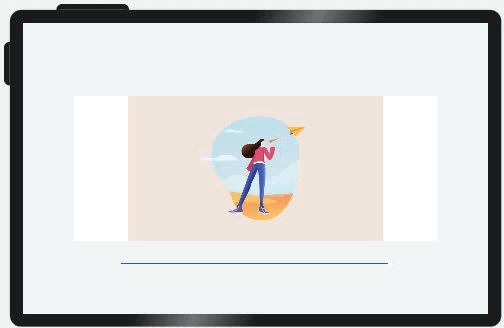
@Entry
@Component
struct FlexibleCapabilitySample1 {
@State width: number = 402;
// 底部滑块,可以通过拖拽滑块改变容器尺寸。
@Builder slider() {
Slider({ value: this.width, min: 402, max: 1000, style: SliderStyle.OutSet })
.blockColor(Color.White)
.width('60%')
.onChange((value: number) => {
this.width = value;
})
.position({ x: '20%', y: '80%' })
}
build() {
Flex({ direction: FlexDirection.Column, justifyContent: FlexAlign.Center,
alignItems: ItemAlign.Center }) {
Column() {
Flex({ direction: FlexDirection.Row, justifyContent: FlexAlign.Center,
alignItems: ItemAlign.Center }) {
// 通过flexGrow和flexShink属性,将多余的空间全部分配给图片,将不足的控件全部分配给两侧空白区域。
Row().width(150).height(400).backgroundColor('#FFFFFF')
.flexGrow(0).flexShrink(1)
Image($r("app.media.illustrator")).width(400).height(400)
.objectFit(ImageFit.Contain)
.backgroundColor("#66F1CCB8")
.flexGrow(1).flexShrink(0)
Row().width(150).height(400).backgroundColor('#FFFFFF')
.flexGrow(0).flexShrink(1)
}.width(this.width)
}
this.slider()
}.width('100%').height('100%').backgroundColor('#F1F3F5')
}
}
示例2:
文字和开关的尺寸固定,仅有中间空白区域(Blank组件)随父容器尺寸变化而伸缩。
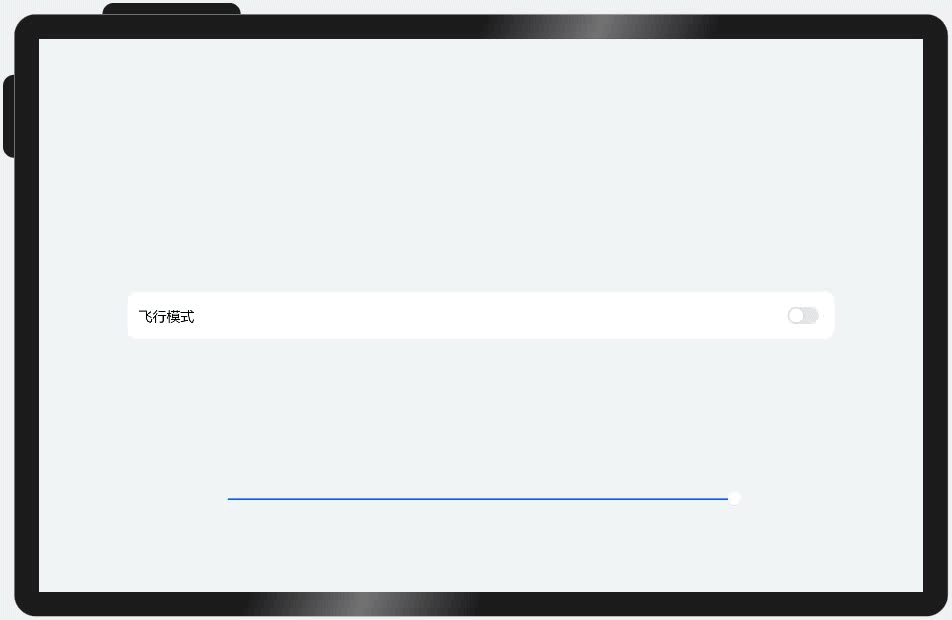
@Entry
@Component
struct FlexibleCapabilitySample2 {
@State rate: number = 0.8;
// 底部滑块,可以通过拖拽滑块改变容器尺寸
@Builder slider() {
Slider({ value: this.rate * 100, min: 30, max: 80, style: SliderStyle.OutSet })
.blockColor(Color.White)
.width('60%')
.onChange((value: number) => {
this.rate = value / 100;
})
.position({ x: '20%', y: '80%' })
}
build() {
Flex({ direction: FlexDirection.Column, justifyContent: FlexAlign.Center,
alignItems: ItemAlign.Center }) {
Column() {
Row() {
Text('飞行模式')
.fontSize(16)
.width(135)
.height(22)
.fontWeight(FontWeight.Medium)
.lineHeight(22)
Blank() // 通过Blank组件实现拉伸能力
Toggle({ type: ToggleType.Switch })
.width(36)
.height(20)
}
.height(55)
.borderRadius(12)
.padding({ left: 13, right: 13 })
.backgroundColor('#FFFFFF')
.width(this.rate * 100 + '%')
}
this.slider()
}.width('100%').height('100%').backgroundColor('#F1F3F5')
}
}
你可能感兴趣的文章
0
赞
热门推荐
-
2、 - 优质文章
-
3、 gate.io
-
8、 golang
-
9、 openharmony
-
10、 Vue中input框自动聚焦